发布时间:2024-02-25 02:31:19来源:JQDEMO.COM
很多小伙伴在使用剪映的时候,想知道怎么制作剪纸风的文字,下面小编就为大家分享剪映制作剪纸风文字方法,感兴趣的小伙伴不要错过哦!
剪映怎么制作剪纸风文字?剪映制作剪纸风文字方法
1.首先打开媒体菜单的素材库,在搜索栏中输入背景两字,随便选择一个背景素材添加到视频轨道中;

2.随后点击文字菜单,选择默认文本,将其添加到文字轨道上;


4.再在右侧文本面板中勾选描边按钮;

5.如下图所示调节阴影参数;

6.最后点击动画按钮,在循环栏目中添加晃动动画特效即可。

以上这篇文章就是剪映制作剪纸风文字方法的全部内容,更多精彩教程请关注JQ下载站!
下一篇:很抱歉没有了

脑筋急转弯智力测试
35MB | 休闲益智

沙盒拆迁世界
60MB | 动作格斗

我的养家日记
未知 | 休闲益智

BALA
85MB | 挂机养成

自由沙盒世界
312.21MB | 挂机养成

死亡突围僵尸战争免内购版
96.78MB | 动作格斗

像素生存者2无敌版(Pixel Survival 2)
35MB | 动作格斗

勇敢的哈克内置FF菜单版
440MB | 动作格斗

拖拉机农业模拟器2024
81.04MB | 挂机养成

空中灌篮王者
未知 | 体育竞技

融合射手
未知 | 枪战射击

桃花源记手游
241.6M | 角色扮演

卡通赛车战场
未知 | 体育竞技

逍遥情缘
未知 | 卡牌对战
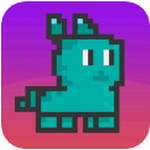
时光倒流
18.6MB | 角色扮演
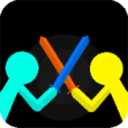
火柴人至高对决汉化版
未知 | 动作格斗

2023-04-18
保密观在哪签到 签到步骤详细介绍
网易云音乐怎么移除官方号 移除官方号方法介绍
iqoo10pro如何退出开发者模式 退出开发者模式操作分享
iqoo10pro显示网速如何设置 显示网速设置方法介绍
韩剧tv流量下载怎么关 流量下载关闭方法介绍
微博怎么转发视频片段 转发视频片段教程分享
微信怎么设置拒绝被好友拉进群 设置拒绝被好友拉进群方法介绍
小日常怎么删除习惯打卡 删除习惯打卡方法介绍
微博怎么发弹幕评论 发弹幕评论方法介绍